|
Окно
настроек Текстового редактора выглядит следующим образом:
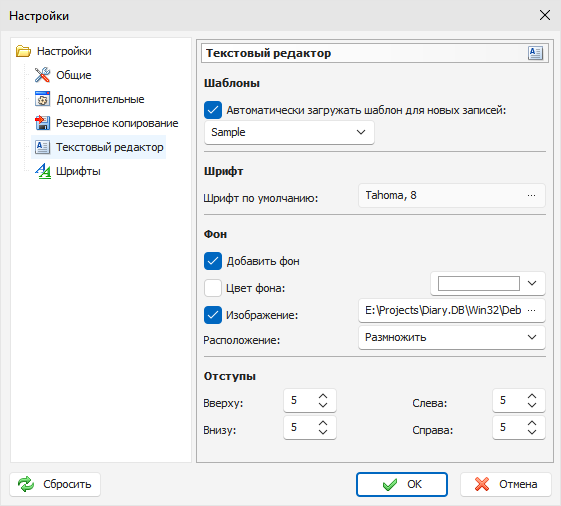
Эти
настройки будут применены для полей описания при создании
новых
записей (текстовый редактор будет
инициализирован с этими настройками).
Шаблоны - Advanced Diary может автоматически загружать
заданный шаблон для каждой новой записи. Просто включите эту опцию и выберите шаблон для
загрузки
Шрифт по
умолчанию - здесь Вы можете
указать какой шрифт использовать для текстового
редактора.
Добавить
фон - эта настройка позволяет
добавить фон для документа.
Цвет
фона - здесь Вы можете указать
цвет фона, если необходимо.
Изображение
- позволяет добавить фоновое
изображение. В
комплекте C-Organizer идет
набор картинок для фона. Вы можете их найти в папке
"...\Advanced
Diary\Backgrounds\".
Расположение
- если установлена картинка для фона,
Вы можете настроить ее позицию: Размножить, Растянуть, По
центру, Размножить и зафиксировать, Вверху
слева, Вверху справа, Внизу
слева, Внизу справа.
Отступы - здесь Вы можете установить отступы для
текста.
|